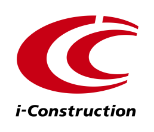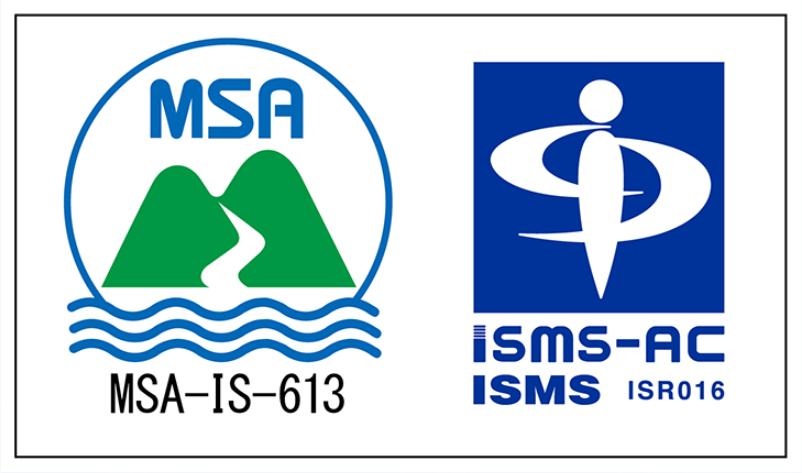プレミアムは『ルクレ☆オンライン』でご購入いただけます。
『ルクレ☆オンライン』を開く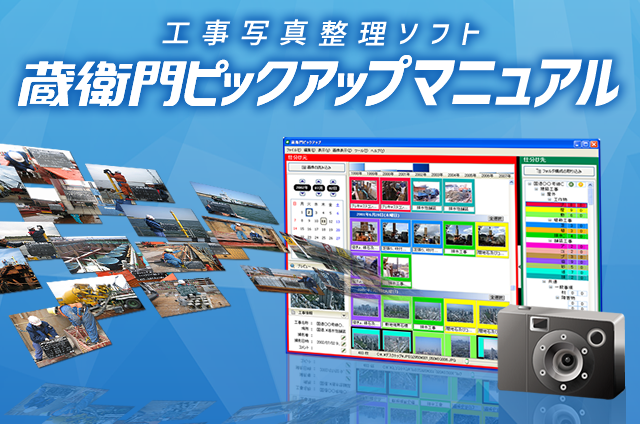
工事写真の読み込み
工事を追加
[工事管理]をクリックします。
![[工事管理]をクリック](images/file_1_v2.jpg)
新しい工事を追加します。[新規追加]をクリックしてください。
![[新規追加]をクリック](images/file_2.jpg)
工事名称を入力して[次へ]をクリックします。
![[次へ]をクリック](images/file_3_v2.jpg)
[参照]をクリックします
![[次へ]をクリック](images/file_4_v2.jpg)
工事写真が保存されているフォルダを選択し、[OK]をクリックします。
![[OK]をクリック](images/file_5.jpg)
ファイル構成の構築
写真の仕分けをするフォルダ構成を選択して追加します。
A.マスタから追加して作る場合
a. 画面左側のフォルダ構成のマスタから追加したいフォルダの構成をクリックし、
画面中央の[追加>>]ボタンを押して追加します。
![マスタから追加している場合、[追加]ボタンをクリック](images/file_6_v2.jpg)
b. 選択したマスタは同じ階層を保ったままコピーされます。
フォルダ構成の作成が完了したら[次へ]をクリックします。
![マスタから追加している場合、[追加]ボタンをクリック](images/file_7_v2.jpg)
B.手動で項目を作成して追加する場合
a. 仕分け項目を追加したいフォルダの上で右クリックし、出てきたメニューの[新規作成]をクリック。画面中央の[追加>>]ボタンを押して追加します。
![マスタから追加している場合、[追加]ボタンをクリック](images/file_8_v2.jpg)
b. 新しいフォルダーが作成されますので、任意の項目名を入力します。
番号順に整理する場合は”01)項目名”というように、”半角英数字)”(カッコ)をつけます。こうすることで御用達に連携した時に”)”までの部分が自動的に省略されます。フォルダ構成の作成が完了したら[次へ]をクックします。
![マスタから追加している場合、[追加]ボタンをクリック](images/file_9_v2.jpg)
また、画面左下の[フォルダ構成を保存]から作成したフォルダ構成を保存しておくことが可能です。
作成する仕分けのフォルダ構成に間違いがなければ[実行]をクリックします。
これでフォルダ構成の構築は完了です。
![[実行]をクリック](images/file_10_v2.jpg)